
Obsah:
- Autor John Day [email protected].
- Public 2024-01-30 08:21.
- Naposledy změněno 2025-01-23 14:38.
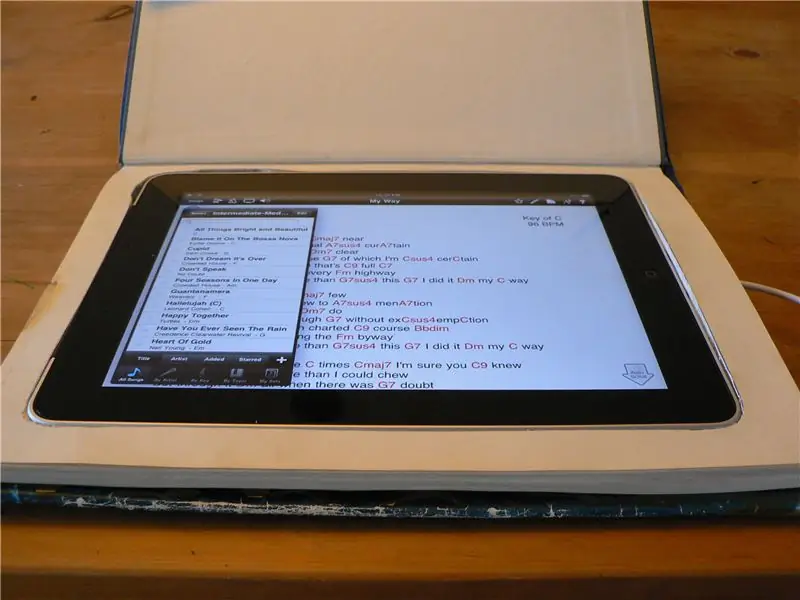
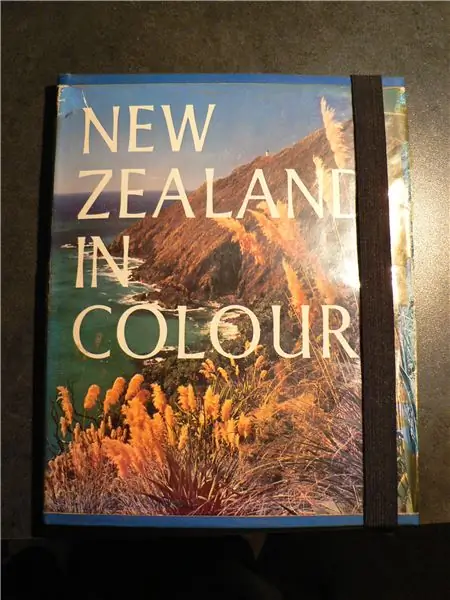
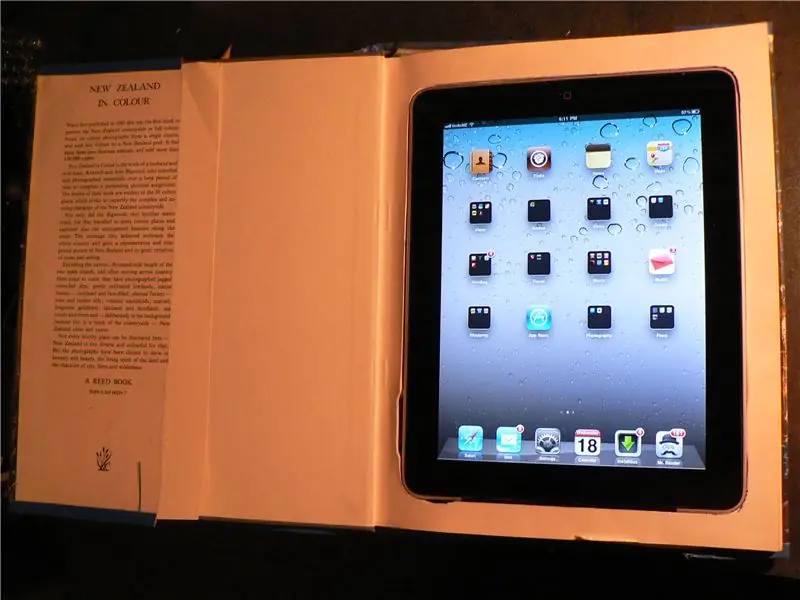
Někdy nechcete, aby všichni věděli, že nosíte svůj iPad. Nikdo si nevšimne, že nosíte knihu, zvláště pokud se jedná o kopii „Nového Zélandu v barvě“z bývalé knihovny ze sedmdesátých let. S hobby nožem, sponkou na papír a trochou trpělivosti budete moci recyklovat samotnou věc, kterou vyměňujete, do pouzdra na její výměnu. Dalo by se to říci jednodušeji, ale chápete.
Krok 1: Najděte knihu správné velikosti

Vezměte svůj iPad do knihkupectví z druhé ruky nebo do spořitelny a najděte knihu správné velikosti. Zjistil jsem, že nejlepší velikost byla, když nastavíte iPad na stránky knihy, kolem něj je asi 20 mm (3/4 ") až 25 mm (1"). Příliš malý je problém, protože papír nebude dostatečně pevný, aby udržel iPad uvnitř, a příliš velký je v pořádku, pokud rádi nosíte spoustu rozměrů a hmotnosti, které nepotřebujete. Ideální tloušťka je, když jsou stránky uzavřené knihy stejné nebo mírně silnější než iPad. Také jsem vybral knihu se spoustou fotografií, protože stránky byly silnější, což znamenalo silnější a méně řezatelné. Na druhou stranu, proč nevdechnout nový život té staré magisterské práci jako personalizované pouzdro na iPad? Pravděpodobně už to nebudete číst znovu, že?
Krok 2: Kreslení a řezání a řezání a řezání…



Dobře, tohle je část, která začíná být trochu nudná, ale nemusíte to dělat na jedno posezení (jak jsem bláhově udělal). Položte iPad na první stránku lícem dolů a obkreslete jej. Použil jsem pero, protože tužka může označit okraj iPadu. Po trasování opatrně vystřihněte první stránku. Po vyříznutí můžete buď vysledovat tvar na další stránce, nebo použít otvor jako vodítko. Mohlo by být snazší řezat křivky jemnou čepelí typu xacto, ale po několika stránkách jsem pro všechny kromě rohů vyměnil těžší čepel stanley. Další věcí, kterou je třeba si zapamatovat, je to, že když oříznete více stránek, máte tendenci knihu otevřít (jako na fotografii) a hřbet knihy se vyrovná. Když k tomu dojde, poloha otvorů se změní, takže při řezání se ujistěte, že páteř je taková, jaká bude, když je kniha zavřená. Pokračujte ve vyřezávání stránek, dokud váš iPad nebude sedět v otvoru a nebude v jedné rovině s první stránkou. Moje kniha měla správnou tloušťku, takže jsem všechny stránky ořízl.
Krok 3: Upravte okraje

Bez ohledu na to, jak přesně stránky oříznete, nebudou vypadat dokonale. Nebojte se, vyjměte svůj důvěryhodný nástroj podobný Dremelu a objeďte okraje s malým brouskem na buben. Zjistil jsem, že broušené hrany mají tendenci se roztékat a na broušeném okraji to celé trochu zesílilo. Pokud vám to bude vadit, můžete papír při broušení upnout. To ne, takže já ne. Opět se ujistěte, že to děláte s páteří ve svislé poloze, takže vaše „stěny“z broušeného papíru budou svislé. Pokračujte v ořezávání, dokud váš iPad nezapadne pěkně do prostoru. Možná se nedostane až do otvoru, protože se zachytí o knoflíky, takže až se přiblížíte, přejděte k dalšímu kroku a po vytvoření mezer pro tlačítka můžete provést další ořez.
Krok 4: Udělejte místo pro tlačítka

Nyní, pokud máte iPad 2, můžete tento krok přeskočit, protože tlačítka iPad 2 jsou na křivkách, takže nevyčnívají ze strany. Můj je iPad 1, takže jsem musel použít stejný nástroj pro bubnovou brusku k vytváření malých zářezů, kde na boku vyčnívají hlasitost/ztlumení a tlačítko napájení.
Krok 5: Vložte dálkové tlačítko napájení

Dobře, takže váš iPad je šťastně ve vašem novém pouzdře na knihy, ale nemůžete vypnout napájení. Bez obav! Jednoduše vložte kancelářskou sponku na správné místo, aby se konec zarovnal s tlačítkem napájení a voila! Tlačítko dálkového ovládání.
Krok 6: Přidejte bezpečnostní řemínek

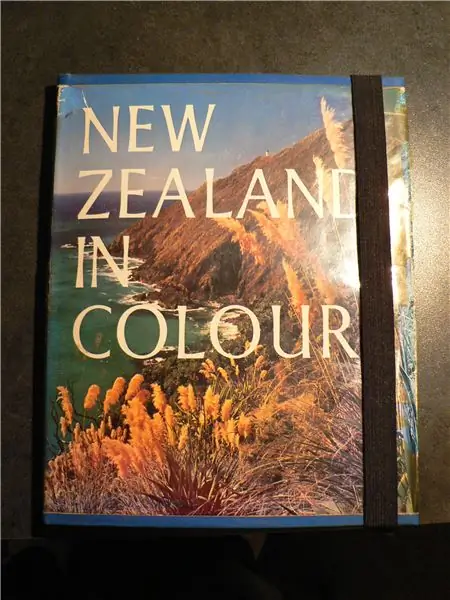
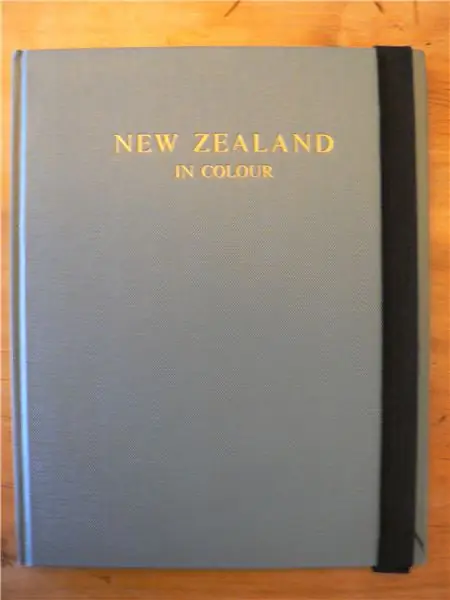
Možná budete nervózní, že se vaše nová knihovna rozletí a odhodí váš iPad na beton. Nikdy se neboj. Můžete přidat speciální bezpečnostní pás. Vše, co potřebujete, je dostatečně pružné, abyste se mohli omotat kolem konce knihy. Šijte gumičku do smyčky a poté sešijte smyčku na zadní stranu knihy. Spony jsou pouze pro polohování a udržet knihu zavřenou nevyžaduje velkou sílu. Znovu jsem nasadil starý kryt knihovny a skrýval zadní část gumičky a sponek, ale pokud vás obtěžují, můžete na ně vždy zaútočit ostrým nebo živým (plstěným perem).
Krok 7: Nabíjení/synchronizace prostřednictvím stránek
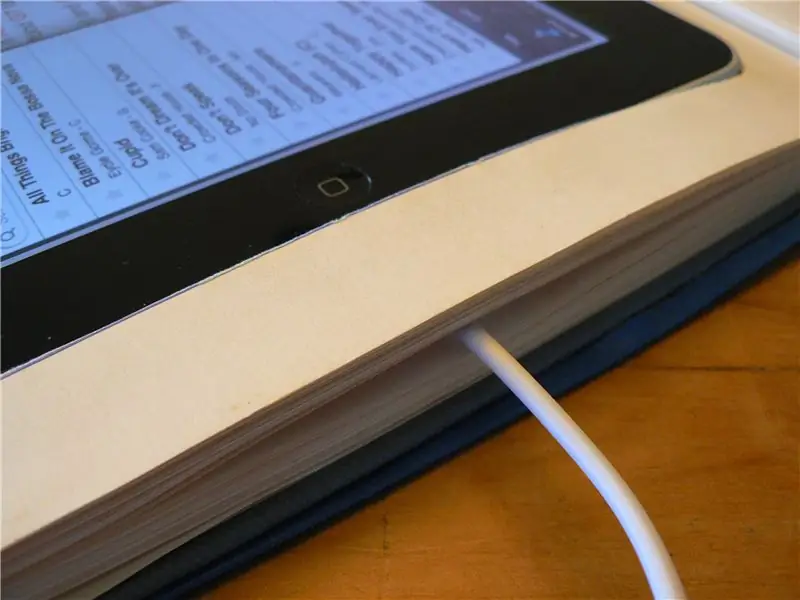
Pokud chcete iPad nabíjet, jednoduše zvedněte dostatek stránek, aby se kabel vešel do konektoru v doku, a jste pryč!
Krok 8: Katastrofa
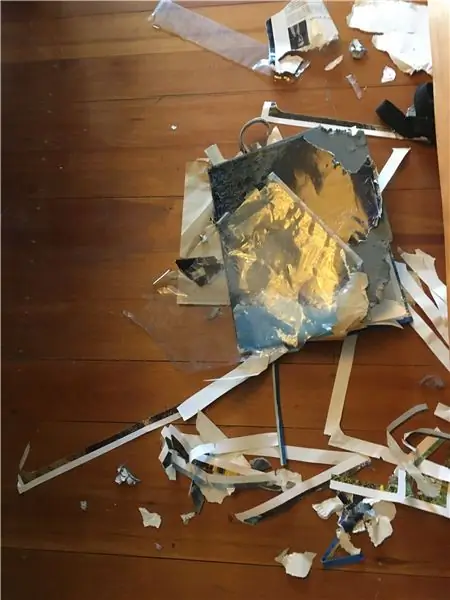

Pes „našel“pouzdro na iPad a já byl příliš pozdě, abych s tím něco udělal!
Doporučuje:
Vytvořte si knihu map pomocí Map Google: 17 kroků (s obrázky)

Vytvořit knihu map pomocí Google Maps: Druhý den jsem se díval do knihkupectví na pouličního průvodce pro DuPage County, IL, protože tam žije moje přítelkyně a potřebuje podrobnou mapu ulic. Bohužel jediný, který měli blízko, byl jeden pro Cook County (jako tento
Tajné pouzdro na knihu pro Raspberry Pi: 5 kroků
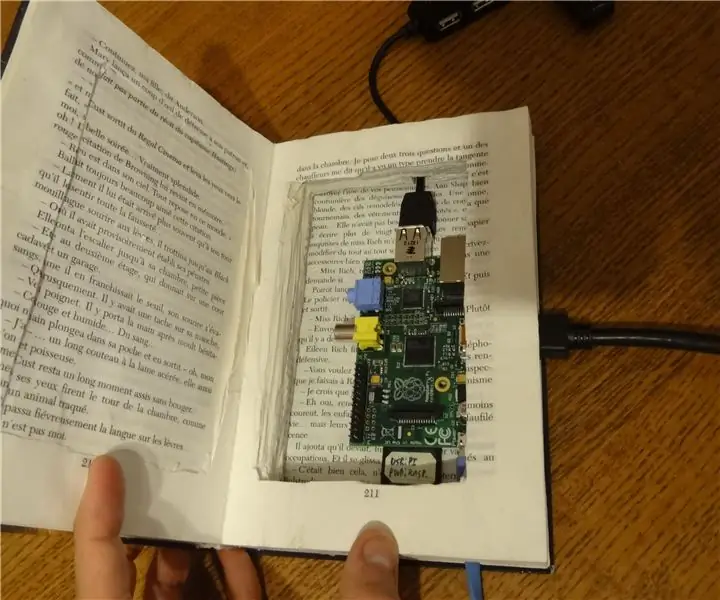
Secret Book Case for Raspberry Pi: Dnes si vyrobíme pouzdro pro vaši malinu, které vypadá jako kniha. K tomuto návodu budete potřebovat: Raspberry Pi knihu větší než vaše Raspberry Pi, univerzální lepidlo, štětec (ne v
Pouzdra na baterie pro elektronické soupravy: 11 kroků (s obrázky)

Pouzdra na baterie pro elektronické soupravy: Pokud jste postavili jednu z levných elektronických souprav uvedených v mém předchozím pokynu, pravděpodobně budete chtít vložit nějaké pouzdro. Když budete mít svůj projekt v pěkně vypadajícím kufříku, opravdu bude vypadat skvěle a zapůsobí na vaše přátele
Tajné pouzdro na knihu pro Raspberry Pi: 5 kroků (s obrázky)
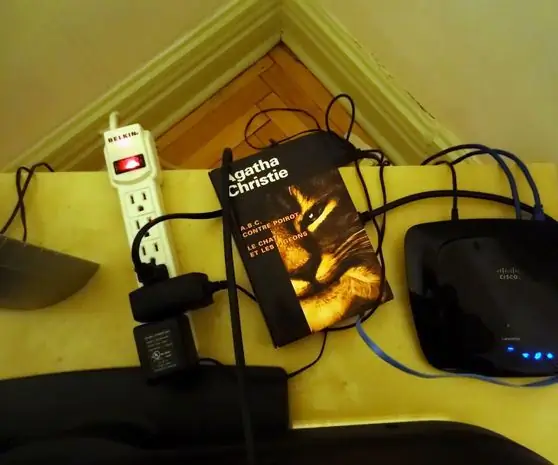
Tajné pouzdro na knihu pro Raspberry Pi: Dnes si vyrobíme pouzdro pro vaši malinu, které bude vypadat jako kniha. K tomuto Instructable budete potřebovat: Raspberry Pi (pro tento Instructables jsme použili Old School Pi 1!); kniha větší než vaše Raspberry Pi; univerzální lepidlo s barvou
Vytvoření tajného příspěvku ve Photoshopu: 9 kroků (s obrázky)

Vytvoření PostSecret ve Photoshopu: Slyšeli jste o PostSecret? PostSecret je pokračující komunitní umělecký projekt, kde umožňuje lidem anonymně posílat poštou domácí pohlednice se svými tajemstvími. Tajemství nejsou nijak omezena, kromě toho, že musí být pravdivá a mít
